Configuración de cuenta de correo SpaceMail:
Pulsa el ícono llamado "Correo" en dónde se encuentran todas las aplicaciones.
Elige la opción de Añadir cuenta. Si no tienes ninguna cuenta configurada te pedirá seleccionar el tipo de la misma. Pulsa sobre "Otro".
Ingresa tu dirección de correo, la contraseña y luego presiona "Ajuste Manual".
Selecciona el tipo de cuenta como deseas que se configure POP3 o IMAP.
Si no sabes cuál, puedes consultar cómo está configurada en tu computadora (como POP o IMAP) y seleccionar el mismo tipo. *Consulta las diferencias entre POP e IMAP aquí: https://soporte.webcom.com.mx/hc/es/articles/221028188?flash_digest=d0f714a3b30c4a33c8e63739f24a1e15503063ec
Nota:
*Nunca selecciones Microsoft Exchange a menos que explícitamente tengas contratada una cuenta de este tipo y quieras configurarla. En este tutorial no se indica cómo configurar ese tipo de cuentas.
Últimos pasos: Revisar la información que se encuentre igual a cómo se indica en las imágenes, salvo la dirección de correo y el usuario pues allí colocarás tu correo.
El servidor entrante y saliente debe ser siempre secure.emailsrvr.com y el tipo de seguridad "SSL (aceptar todos los certificados)".
Nota: Si estás configurando IMAP el puerto cambia a 993.
Una vez pulsada la opción "Iniciar sesión" se validará si todo es correcto y habrás terminado de configurar tu cuenta.
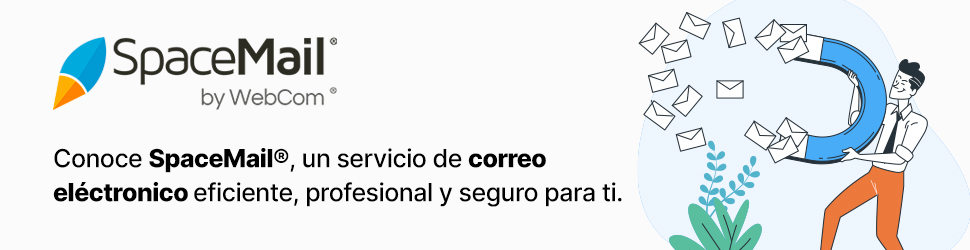

Comentarios
0 comentarios
Inicie sesión para dejar un comentario.